

Màn hình laptop bị xanh lá cây - Nguyên nhân và cách khắc phục
Lỗi màn hình laptop bị xanh lá cây có thể do người dùng đang sử dụng bản thử nghiệm Insider Preview hoặc do lỗi phần mềm, card đồ họa. Với mỗi nguyên nhân sẽ có những biện pháp khắc phục cụ thể. Cùng tìm hiểu ngay dưới đây nhé!
- Lỗi xanh lá cây trên hệ điều hành Windows: Trên thực tế, lỗi màn hình máy tính xanh lá - xanh dương đều có nội dung và ý nghĩa giống nhau. Điểm khác biệt duy nhất giữa hai màu là do phiên bản màu xanh lá cây chỉ xuất hiện trên máy tính chạy phiên bản Insider Preview của Windows 10. Đi kèm màn hình xanh sẽ có thông báo cho biết bạn đang sử dụng phiên bản Windows Insider Build.

Nguyên nhân gây lỗi màn hình laptop bị xanh lá cây
- Lỗi màn hình xanh khi xem YouTube, màn hình đột ngột chuyển sang ám màu xanh lá khi đag sử dụng bình thường: Lỗi này do các nguyên nhân chủ yếu sau:
Sau đây là những cách khắc phục hiệu quả nhất mà bạn có thể tham khảo và áp dụng khi mắc phải hiện tượng lỗi khó chịu này nhé:
Trường hợp nếu máy tính của bạn đang sử dụng bản Insider Preview và thường xuyên gặp lỗi màn hình máy tính bị xanh lá cây thì tốt nhất hãy chuyển sang bản Windows 10 chính thức để hạn chế lỗi và cho phép máy tính hoạt động ổn định hơn.
Xem thêm: Xử lý nhanh lỗi laptop bị màn hình xanh Win 10, 11
Cách đầu tiên mà người dùng nên áp dụng khi gặp tình trạng này chính là vô hiệu trình tăng tốc xử lý ở các trình duyệt. Tính năng tăng tốc phần cứng (Use hardware acceleration when available) khi khả dụng cho phép sử dụng phần cứng card đồ họa không sử dụng để tăng tốc độ xử lý hình ảnh và nội dung trên trình duyệt web. Khi tính năng này bị lỗi có thể dẫn đến hiện tượng màn hình xanh khi xem Youtube, lướt web, khi đó bạn hãy thử tắt tính năng này đi. Cụ thể ở mỗi trình duyệt sẽ có các bước thực hiện khác nhau mà người dùng nên lưu ý để thực hiện:
Bước 1: Tại góc phải màn hình Chrome --> Nhấn chọn nút 3 chấm --> Chọn Settings
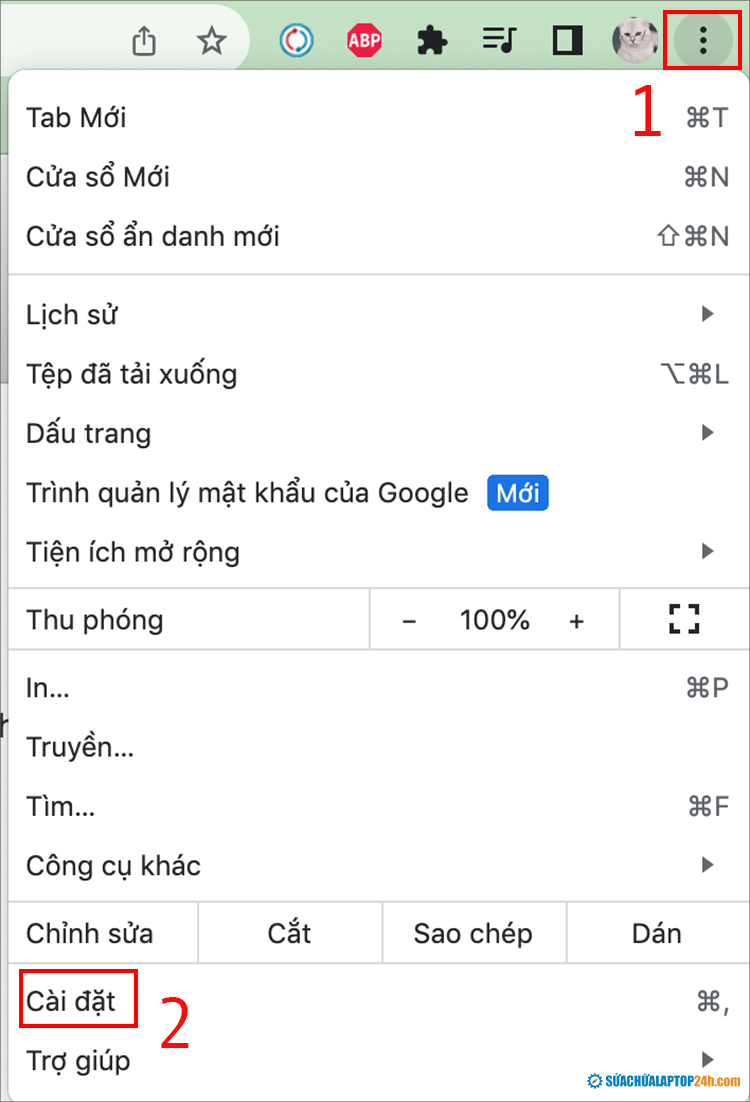
Vô hiệu hóa tăng tốc phần cứng trên Chrome
Bước 2: Bấm chọn System --> Gạt công tắc tắt tại Use hardware acceleration when available
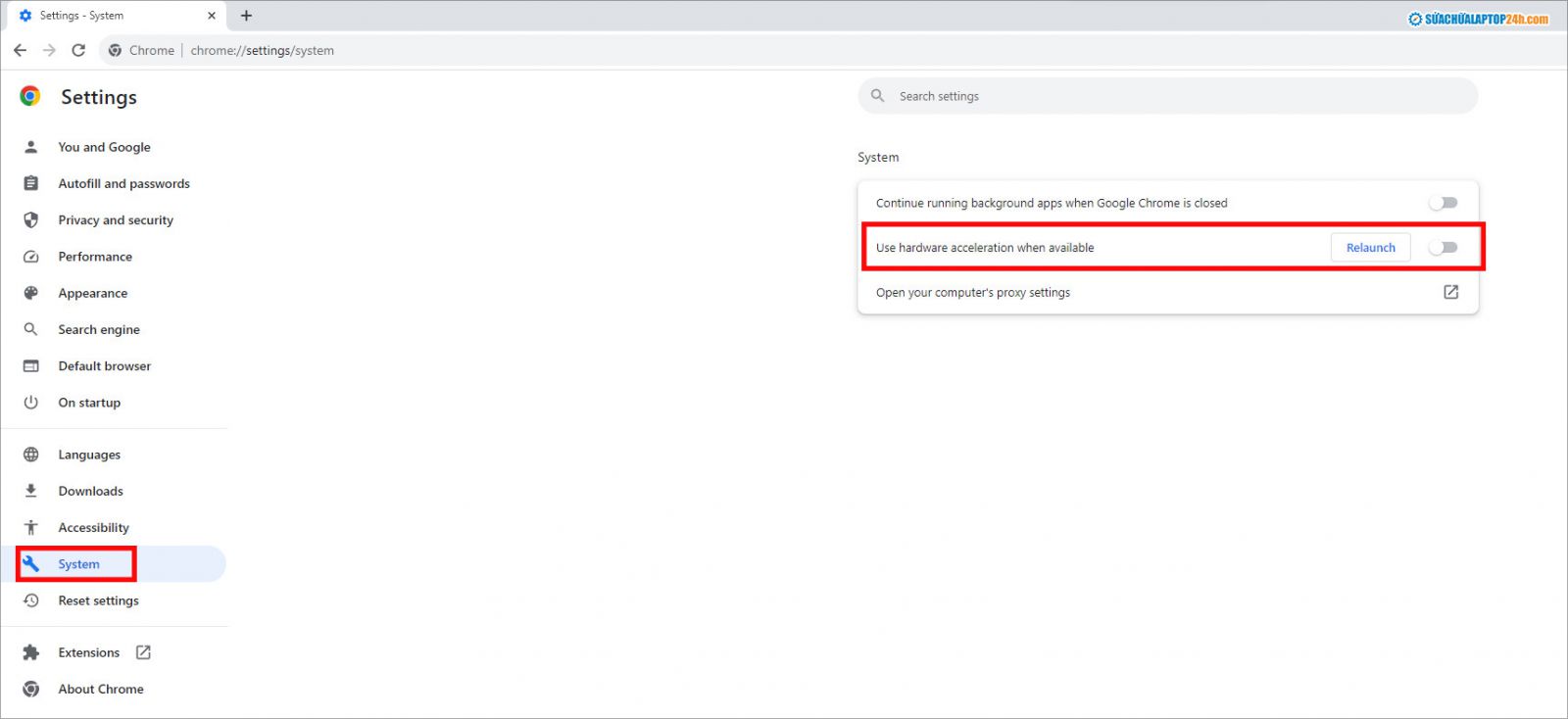
Gạt công tắc tắt tại Use hardware acceleration when available
Bước 1: Tại góc phải màn hình Cốc Cốc --> Nhấn chọn biểu tượng 3 dấu gạch ngang --> Chọn Cài đặt

Vô hiệu hóa tăng tốc phần cứng trên Cốc Cốc
Bước 2: Chọn Hệ thống --> Gạt nút tắt tại Sử dụng chế độ tăng tốc phần cứng khi có thể
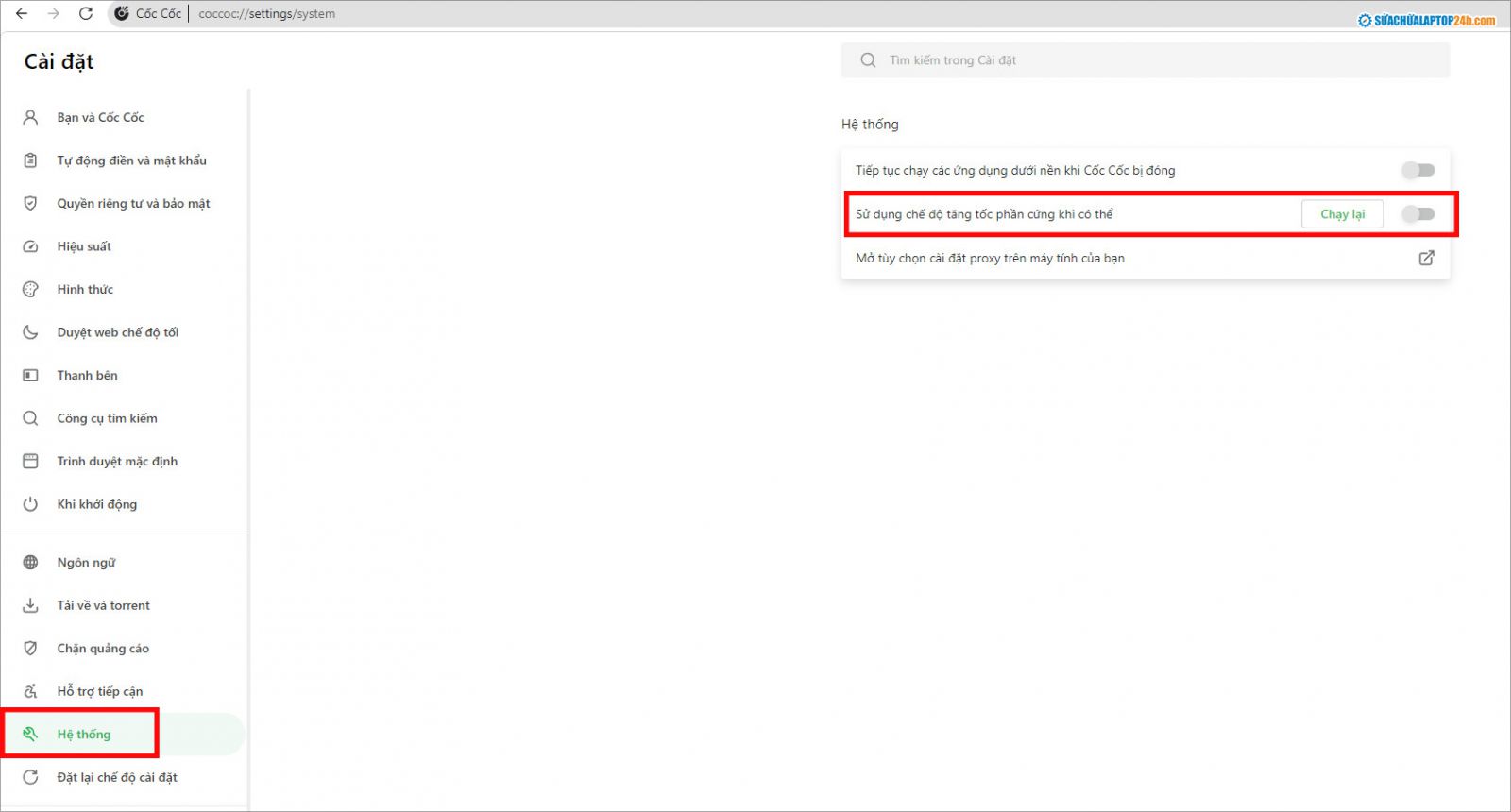
Gạt nút tắt tại Sử dụng chế độ tăng tốc phần cứng khi có thể
Ngoài ra, màn hình máy tính bị xanh lá cây cũng có thể là do Driver VGA của bạn đang bị lỗi, hoặc bạn đang sử dụng phiên bản Driver quá cũ không đủ khả năng để có thể xử lý các dữ liệu về hình ảnh nữa. Nếu là do Driver thì bạn cần nâng cấp ngây phiên bản mới nhất để máy hoạt động tốt hơn.
Bước 1: Nhấn tổ hợp phím Windows + R --> nhập lệnh devmgmt.msc rồi nhấn OK

Nhập lệnh devmgmt.msc
Bước 2: Khi cửa sổ Device Manager hiện ra --> Chọn Display Adapter --> Nhấn chuột phải và chọn Update driver
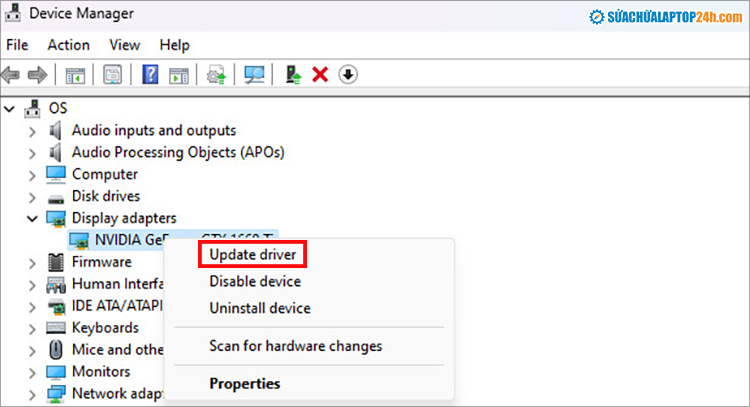
Chọn Display Adapter
Bước 3: Chọn Search automatically for updated driver software, sau đó, hệ điều hành sẽ tự động cập nhật phiên bản Driver VGA mới nhất cho máy tính của bạn.
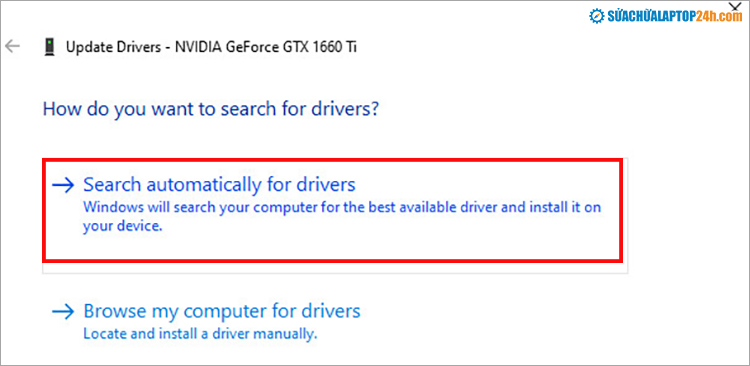
Chọn Search automatically for updated driver software
Các bước thực hiện khá đơn giản và nhanh chóng để vô hiệu hóa VGA Intel, cụ thể như sau:
Bước 1: Nhấn tổ hợp phím Windows + R --> Nhập dòng chữ “compmgmt.msc” vào ô tìm kiếm --> Nhấn OK.
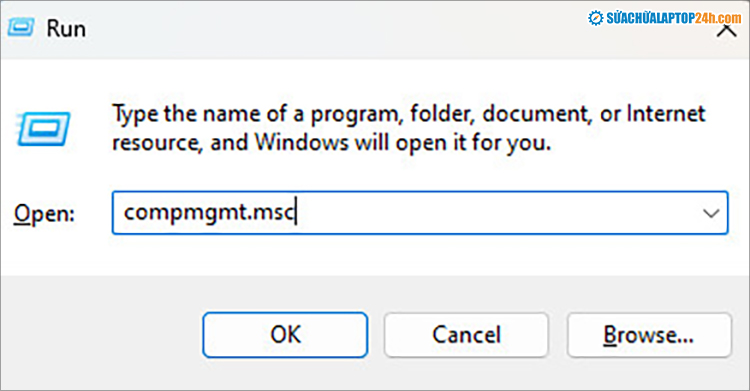
Nhập lệnh “compmgmt.msc”
Bước 2: Chọn Device Manager --> Chọn Display Adapters --> Tìm tên VGA Intel -> chọn Disable Device để vô hiệu hóa.
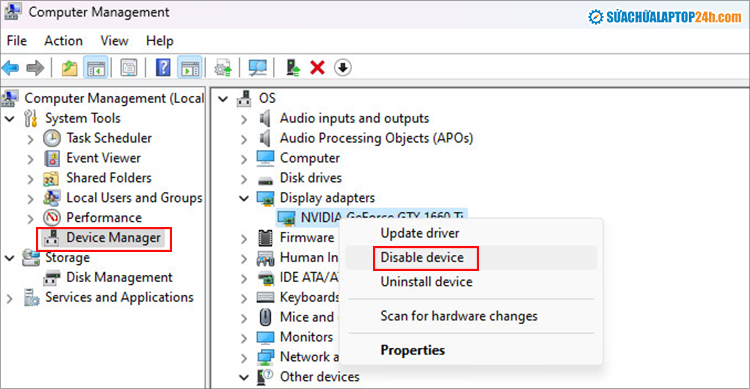
Chọn Disable Device để vô hiệu hóa.
Màn hình máy tính xanh lá cây là lỗi khiến người dùng cảm thấy rất khó chịu. Những thông tin về nguyên nhân cũng như cách khắc phục tình trạng này chúng tôi cung cấp hy vọng sẽ cung cấp cho bạn đọc nhiều kiến thức thú vị cùng kinh nghiệm khắc phục hiện tượng lỗi này. Cảm ơn các bạn đã đọc bài viết và đừng quên theo dõi Sửa Chữa Laptop 24h để cập nhật thêm nhiều thủ thuật hữu ích nhé!
Tin hot
Đặt lịch